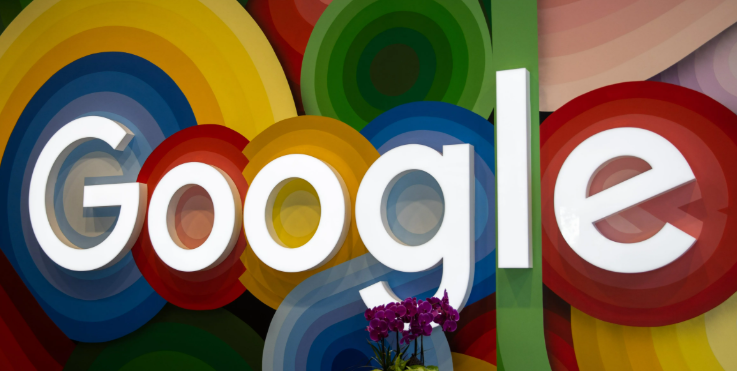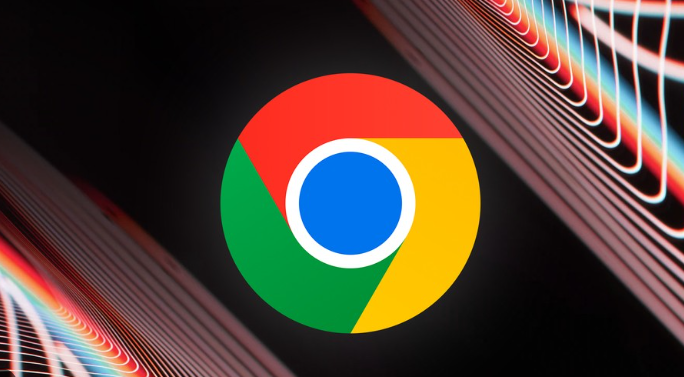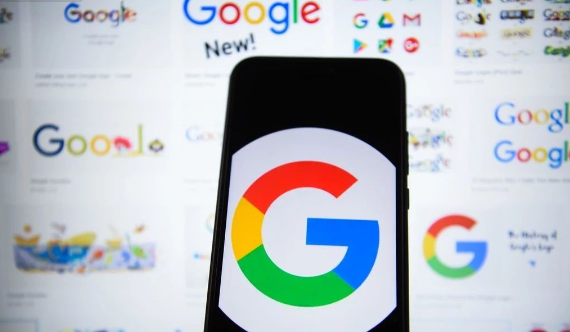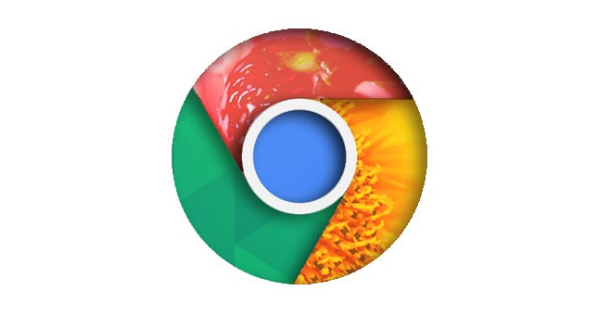详情介绍

1. 准备工作:整理需批量下载的链接,将其放入一个文本文件(如`.txt`文件),每个链接占一行,保证链接格式正确且能访问。比如要下载多个文档,就把文档的下载链接逐行复制到文本文件中。
2. 使用扩展程序进行批量下载:在Chrome浏览器中打开扩展程序页面(地址栏输入`chrome://extensions/`回车进入),点击“打开Chrome网上应用店”,搜索像“Chrono Download Manager”“DownThemAll!”等批量下载扩展程序,点击“添加至Chrome”安装。以“Chrono Download Manager”为例,安装后在浏览器工具栏找到其图标并点击打开界面。若已整理好链接的文本文件,在扩展界面中找到“导入”或“添加任务”按钮,导入文本文件,即可开始批量下载。
3. 利用下载管理器进行批量下载:选择如IDM等支持批量下载的下载管理器。安装后,当在Chrome浏览器中找到需批量下载的文件链接时,可右键点击链接,选择“使用IDM下载”(或类似选项,具体依下载管理器设置而定),将链接添加到下载管理器的任务列表中,然后在下载管理器里统一进行下载操作。
4. 通过脚本实现批量下载(适合有一定技术基础的用户):编写一个简单的JavaScript脚本(需注意安全性和合法性,确保用于合法的下载场景),利用Chrome的开发者工具(按F12打开)中的控制台,将脚本代码粘贴进去执行。例如,若已知多个文件的URL规律,可通过循环生成下载链接并模拟点击下载。不过此方法对普通用户有一定难度,且部分网站可能有反爬虫机制限制此类操作。